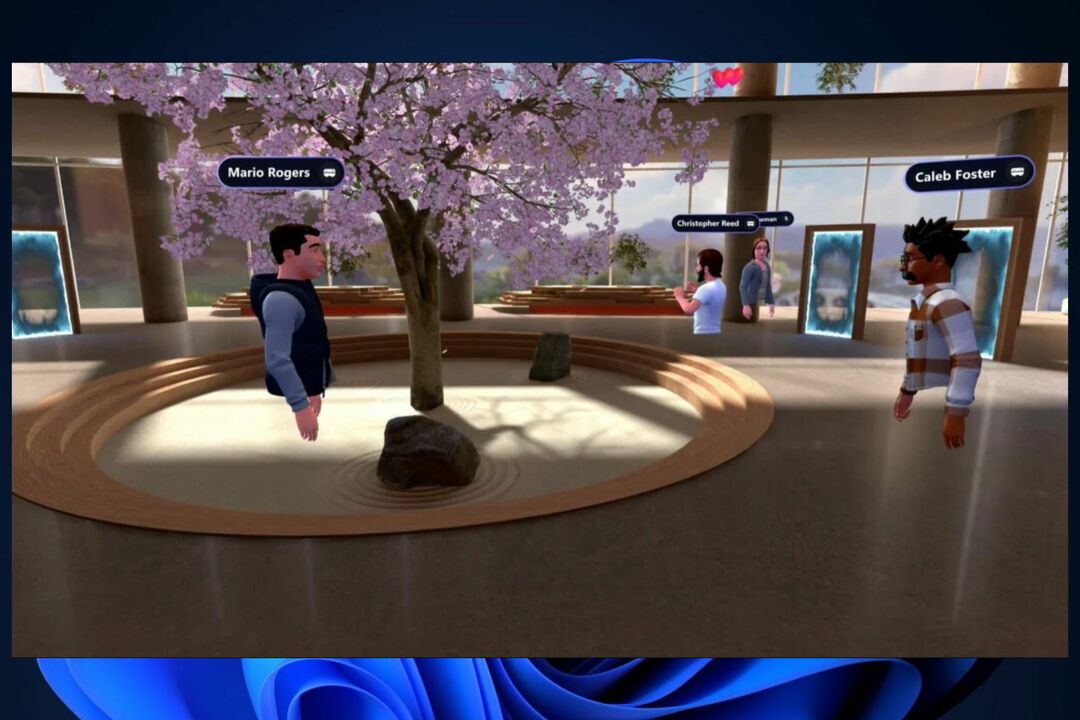- Microsoft Teams เป็นเครื่องมือในการทำงานร่วมกันที่สามารถจัดการกับความท้าทายที่คุณเผชิญได้ throw
- แพลตฟอร์มนี้ช่วยให้ผู้ใช้สามารถเพิ่มแขกลงในช่องและทีมได้ แขกคือบุคคลภายนอกองค์กรของคุณ
- หากคุณไม่สามารถเพิ่มผู้เยี่ยมชมใหม่ใน Microsoft Teams ให้อ่านคู่มือนี้เพื่อเรียนรู้สาเหตุที่เกิดขึ้นและวิธีแก้ไข คู่มือนี้เป็นส่วนหนึ่งของ ฮับการแก้ไขปัญหา Microsoft Teams ของเรา
- เยี่ยมชม Microsoft Teams Hub ของเรา สำหรับคำแนะนำเพิ่มเติม รวมทั้งคำแนะนำและเคล็ดลับในการเป็นผู้ใช้ระดับสูงของ MS Teams

ซอฟต์แวร์นี้จะซ่อมแซมข้อผิดพลาดทั่วไปของคอมพิวเตอร์ ปกป้องคุณจากการสูญหายของไฟล์ มัลแวร์ ความล้มเหลวของฮาร์ดแวร์ และปรับแต่งพีซีของคุณเพื่อประสิทธิภาพสูงสุด แก้ไขปัญหาพีซีและลบไวรัสทันทีใน 3 ขั้นตอนง่ายๆ:
- ดาวน์โหลด Restoro PC Repair Tool ที่มาพร้อมกับเทคโนโลยีที่จดสิทธิบัตร (มีสิทธิบัตร ที่นี่).
- คลิก เริ่มสแกน เพื่อค้นหาปัญหาของ Windows ที่อาจทำให้เกิดปัญหากับพีซี
- คลิก ซ่อมทั้งหมด เพื่อแก้ไขปัญหาที่ส่งผลต่อความปลอดภัยและประสิทธิภาพของคอมพิวเตอร์ของคุณ
- Restoro ถูกดาวน์โหลดโดย 0 ผู้อ่านในเดือนนี้
Microsoft Teams อนุญาตให้ผู้ดูแลระบบเพิ่มผู้เยี่ยมชมให้กับทีมในไคลเอนต์ Teams หรือจากศูนย์การจัดการ อย่างไรก็ตาม ผู้ใช้บางรายได้รายงานว่าปัญหา "Microsoft Teams ไม่สามารถเพิ่มผู้เยี่ยมชม" สิ่งนี้ยังกล่าวถึงใน Microsoft Community Microsoft ฟอรั่ม:
ฉันยุ่งอยู่กับปัญหานี้มาสองสามวันแล้วและพยายามเกือบทุกอย่างเพื่อแก้ไขปัญหานี้ แต่ก็ไม่มีโชค
ในทีมยังคงมีข้อความปรากฏว่า "เราไม่พบรายการที่ตรงกัน" ถ้าฉันป้อนที่อยู่อีเมล "องค์กรภายนอก"
หากคุณประสบปัญหานี้ด้วย ต่อไปนี้คือขั้นตอนการแก้ไขปัญหาสองสามขั้นตอนในการแก้ไขปัญหา
ฉันจะทำอย่างไรหากฉันไม่สามารถเพิ่มผู้ใช้ทั่วไปใน Microsoft Teams ได้
1. รายการตรวจสอบเพื่อเพิ่มแขกใน Microsoft Teams

- ก่อนลองทำตามขั้นตอนการแก้ไขปัญหา ตรวจสอบให้แน่ใจว่าคุณได้ปฏิบัติตามขั้นตอนทั้งหมดในรายการตรวจสอบด้านล่างแล้ว
- ตรวจสอบให้แน่ใจว่าได้เปิดตัวเลือกการเข้าถึงของผู้เยี่ยมชมที่ระดับทั่วทั้งองค์กรของทีมแล้ว
- ตรวจสอบให้แน่ใจว่าคุณได้กำหนดค่าการตั้งค่า Azure AD แบบธุรกิจต่อธุรกิจ
- จากนั้นไปที่ Office 365 กลุ่มและกำหนดค่าสำหรับการเข้าถึงของแขก
- กำหนดค่าการแชร์ Office 365 ด้วย
- ตรวจสอบให้แน่ใจว่าคุณได้ยืนยันการตั้งค่าการแบ่งปันใน SharePoint.
- ตรวจสอบให้แน่ใจว่าคุณป้อนที่อยู่อีเมลแบบเต็มของผู้ใช้ที่เป็นแขกในขณะที่ให้สิทธิ์การเข้าถึง
2. ให้สิทธิ์การเข้าถึงโดยใช้คำสั่ง PowerShell

- หากมีปัญหา คุณสามารถเพิ่มผู้ใช้ทั่วไปใน Microsoft Teams ได้โดยใช้ PowerShell คำสั่ง นี่คือวิธีการทำ
- เปิด PowerShell ในฐานะผู้ดูแลระบบ
- เข้าสู่ระบบ/เชื่อมต่อกับ Office 365 โดยใช้ PowerShell
- เมื่อคุณเชื่อมต่อกับผู้ดูแลระบบ Office 365 แล้ว ให้ป้อนคำสั่งต่อไปนี้:
ชุด-MsolCompanySettings -UsersPermissionToReadOtherUsersEnabled $True - ตอนนี้ลองเพิ่มผู้ใช้ทั่วไปและตรวจสอบว่าปัญหาได้รับการแก้ไขหรือไม่
Windows PowerShell หยุดทำงาน? ทำตามขั้นตอนจากคู่มือที่มีประโยชน์นี้เพื่อแก้ปัญหาได้อย่างง่ายดาย
3. ตรวจสอบปัญหาเวลาแฝง

- ในบางครั้ง Microsoft Teams อาจเผชิญกับเวลาแฝงชั่วคราวสำหรับการเปลี่ยนแปลงของผู้เยี่ยมชม
- รอสักครู่แล้วลองเพิ่มผู้ใช้ทั่วไปอีกครั้ง
4. อัปเดต Microsoft Teams

- หากปัญหายังคงอยู่ ให้ลองอัปเดตไคลเอ็นต์ Microsoft Teams
- เปิดแอป Microsoft Teams แล้วคลิก ข้อมูลส่วนตัว ภาพ.
- คลิกที่ ตรวจสอบสำหรับการอัพเดต.
Microsoft Teams จะดาวน์โหลดและติดตั้งการอัปเดตที่รอดำเนินการ ไคลเอ็นต์เดสก์ท็อปจะตรวจสอบการอัปเดตโดยอัตโนมัติทุกครั้งที่เข้าสู่ระบบของคุณ อย่างไรก็ตาม คุณสามารถตรวจสอบการอัปเดตที่รอดำเนินการด้วยตนเองได้เช่นกัน
หากคุณมีปัญหาในการซิงค์ใน Microsoft Teams โปรดดูที่ บทความเฉพาะ และแก้ปัญหาได้อย่างง่ายดาย
บทสรุป
Microsoft Teams ไม่สามารถเพิ่มปัญหาของแขกได้เนื่องจากปัญหาเวลาแฝงชั่วคราว และส่วนใหญ่สามารถแก้ไขได้โดยการป้อนคำสั่ง PowerShell แจ้งให้เราทราบว่าขั้นตอนใดช่วยคุณแก้ไขปัญหาในความคิดเห็น
นอกจากนี้ โปรดทิ้งคำถามหรือข้อเสนอแนะอื่นๆ ที่คุณอาจมี แล้วเราจะตรวจสอบให้แน่ใจ
- ไปที่ศูนย์การจัดการ Microsoft Teams ของคุณ
- ไปที่การตั้งค่าองค์กรของคุณ > ไปที่การเข้าถึงของผู้เยี่ยมชม
- เปิดตัวเลือก อนุญาตให้แขกเข้าถึงใน Microsoft Teams
- ปรับแต่งความสามารถในการเข้าถึงของแขกในแง่ของการโทร การประชุม และการส่งข้อความ
- ผู้ใช้ทั่วไปของ Microsoft Teams สามารถทำอะไรได้บ้าง
แขกของ Microsoft Teams สามารถเข้าถึงแชนเนลของทีมที่มีอยู่และแชทและดูไฟล์ได้ ผู้ดูแลระบบ Teams สามารถควบคุมฟีเจอร์ที่ผู้เยี่ยมชมสามารถเข้าถึงได้ตลอดจนพื้นที่ที่พวกเขาไม่สามารถเข้าถึงได้
- มีข้อจำกัดอะไรบ้างสำหรับแขกของ Microsoft Teams
ตามค่าเริ่มต้น ผู้เข้าร่วม Microsoft Teams จะไม่สามารถเข้าถึงพื้นที่และข้อมูลต่อไปนี้: รายชื่อบุคคล ภายนอก Teams ข้อมูลเกี่ยวกับปฏิทินและการประชุม แผนผังองค์กร PSTN และ OneDrive for ธุรกิจ. แขกไม่สามารถสร้างทีม เบราว์เซอร์สำหรับทีม หรืออัปโหลดไฟล์ในการแชทส่วนตัว
 ยังคงมีปัญหา?แก้ไขด้วยเครื่องมือนี้:
ยังคงมีปัญหา?แก้ไขด้วยเครื่องมือนี้:
- ดาวน์โหลดเครื่องมือซ่อมแซมพีซีนี้ ได้รับการจัดอันดับยอดเยี่ยมใน TrustPilot.com (การดาวน์โหลดเริ่มต้นในหน้านี้)
- คลิก เริ่มสแกน เพื่อค้นหาปัญหาของ Windows ที่อาจทำให้เกิดปัญหากับพีซี
- คลิก ซ่อมทั้งหมด เพื่อแก้ไขปัญหาเกี่ยวกับเทคโนโลยีที่จดสิทธิบัตร (ส่วนลดพิเศษสำหรับผู้อ่านของเรา)
Restoro ถูกดาวน์โหลดโดย 0 ผู้อ่านในเดือนนี้
คำถามที่พบบ่อย
ในการเปิดใช้งานการเข้าถึงของผู้เยี่ยมชมใน Microsoft Teams ให้ทำตามขั้นตอนเหล่านี้:
- ไปที่ศูนย์การจัดการ Microsoft Teams ของคุณ
- ไปที่การตั้งค่าองค์กรของคุณ > ไปที่การเข้าถึงของผู้เยี่ยมชม
- เปิดตัวเลือก อนุญาตให้แขกเข้าถึงใน Microsoft Teams
- ปรับแต่งความสามารถในการเข้าถึงของแขกในแง่ของการโทร การประชุม และการส่งข้อความ
แขกของ Microsoft Teams สามารถเข้าถึงแชนเนลของทีมที่มีอยู่และแชทและดูไฟล์ได้ ผู้ดูแลระบบ Teams สามารถควบคุมฟีเจอร์ที่ผู้เยี่ยมชมสามารถเข้าถึงได้ตลอดจนพื้นที่ที่พวกเขาไม่สามารถเข้าถึงได้
ตามค่าเริ่มต้น ผู้เข้าร่วม Microsoft Teams จะไม่สามารถเข้าถึงพื้นที่และข้อมูลต่อไปนี้: รายชื่อบุคคล ภายนอก Teams ข้อมูลเกี่ยวกับปฏิทินและการประชุม แผนผังองค์กร PSTN และ OneDrive for ธุรกิจ. แขกไม่สามารถสร้างทีม เบราว์เซอร์สำหรับทีม หรืออัปโหลดไฟล์ในการแชทส่วนตัว